网页版的抖音怎么做图片从下往上滚动播放 抖音视频图片滑动怎么制作
更新时间:2024-04-24 15:15:52来源:互联网浏览量:
在如今社交媒体的繁荣时代,抖音作为一款热门的短视频平台备受欢迎,而如何制作出独具特色的视频成为了许多用户关注的焦点,在网页版的抖音中,图片从下往上滚动播放的效果成为了一种时尚潮流,让视频看起来更加生动有趣。究竟如何制作出这种图片滑动效果呢?让我们一起来探讨一下。
抖音视频图片滑动怎么制作
操作方法:
1.打开剪映,点击剪同款
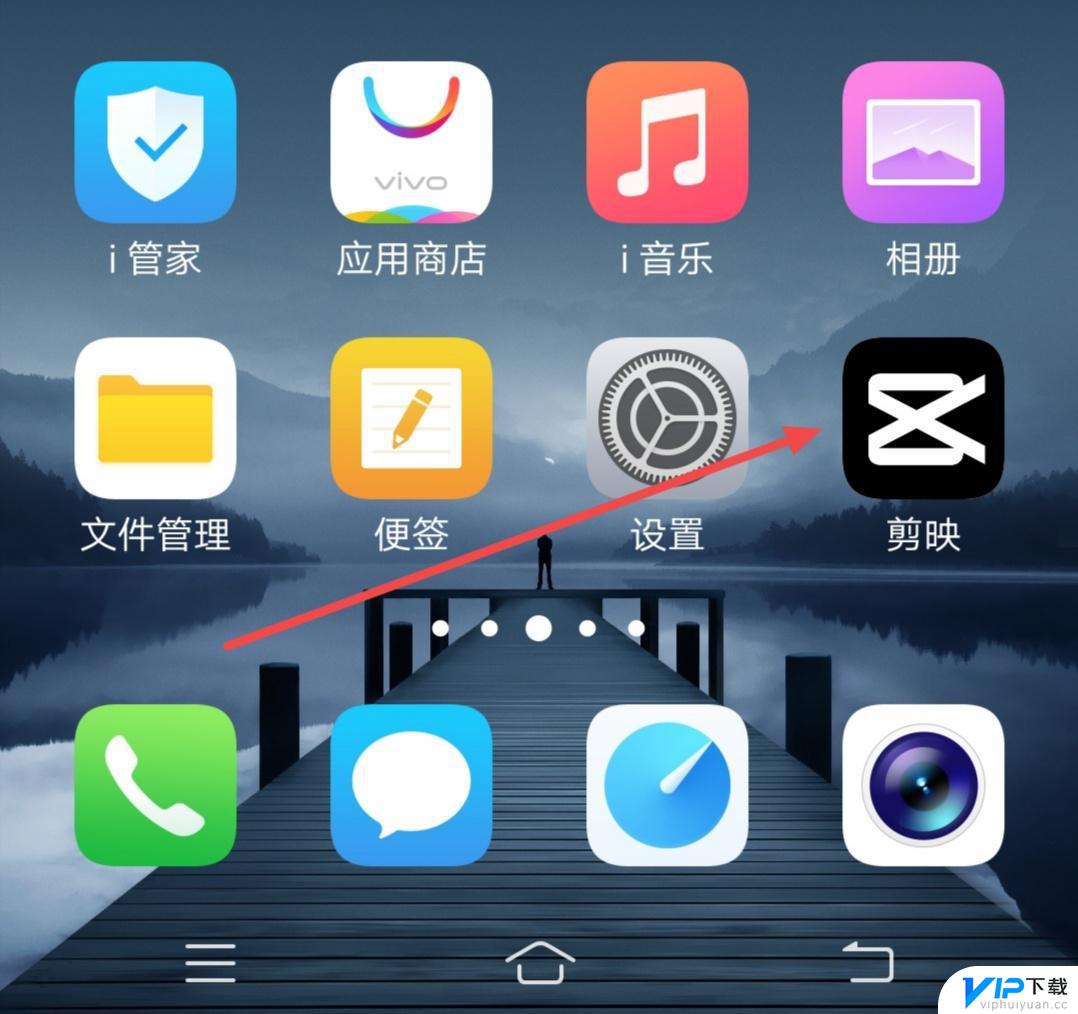
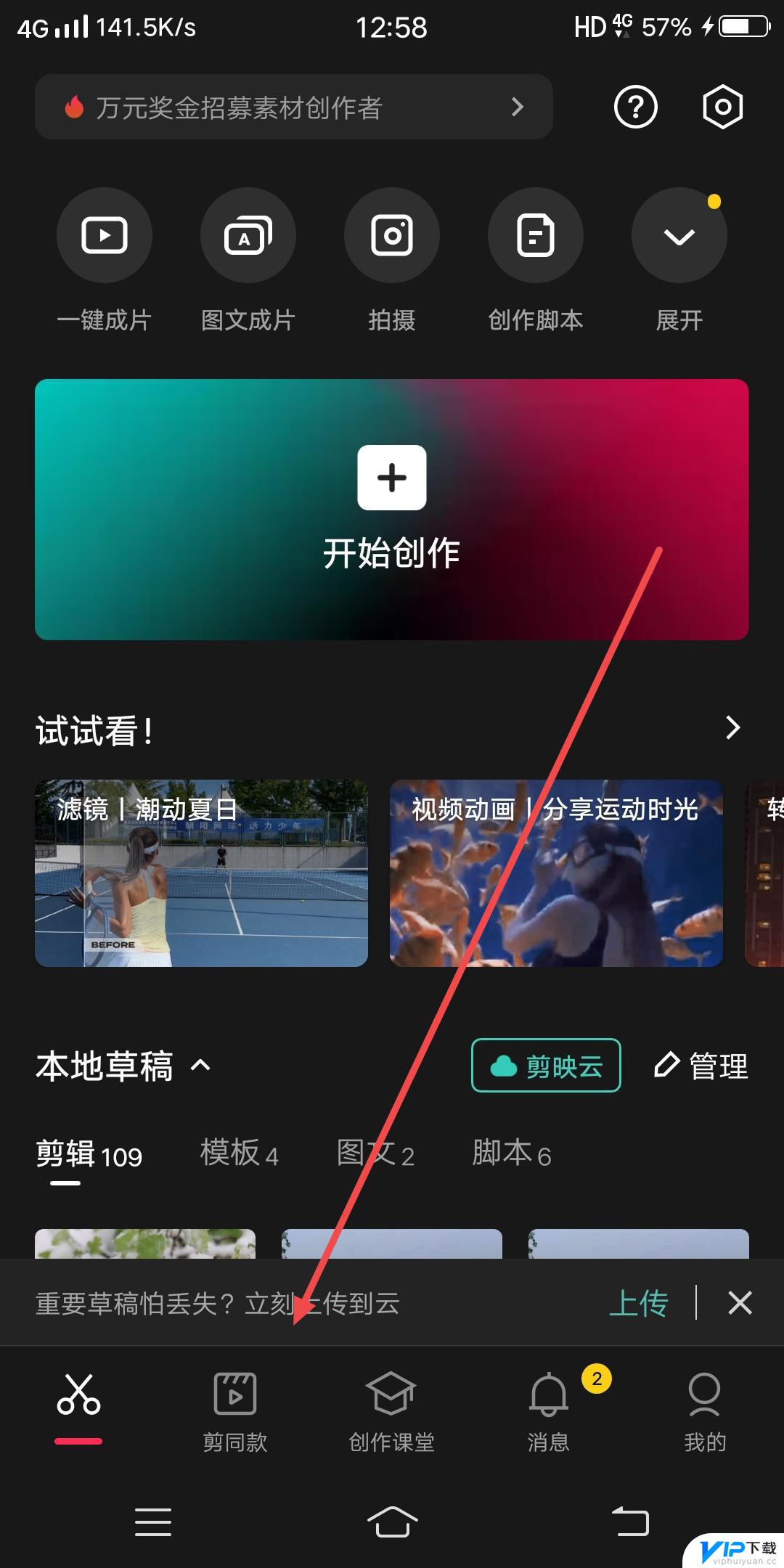
2.搜索照片滑动模板,选择一个点击打开。然后点击剪同款
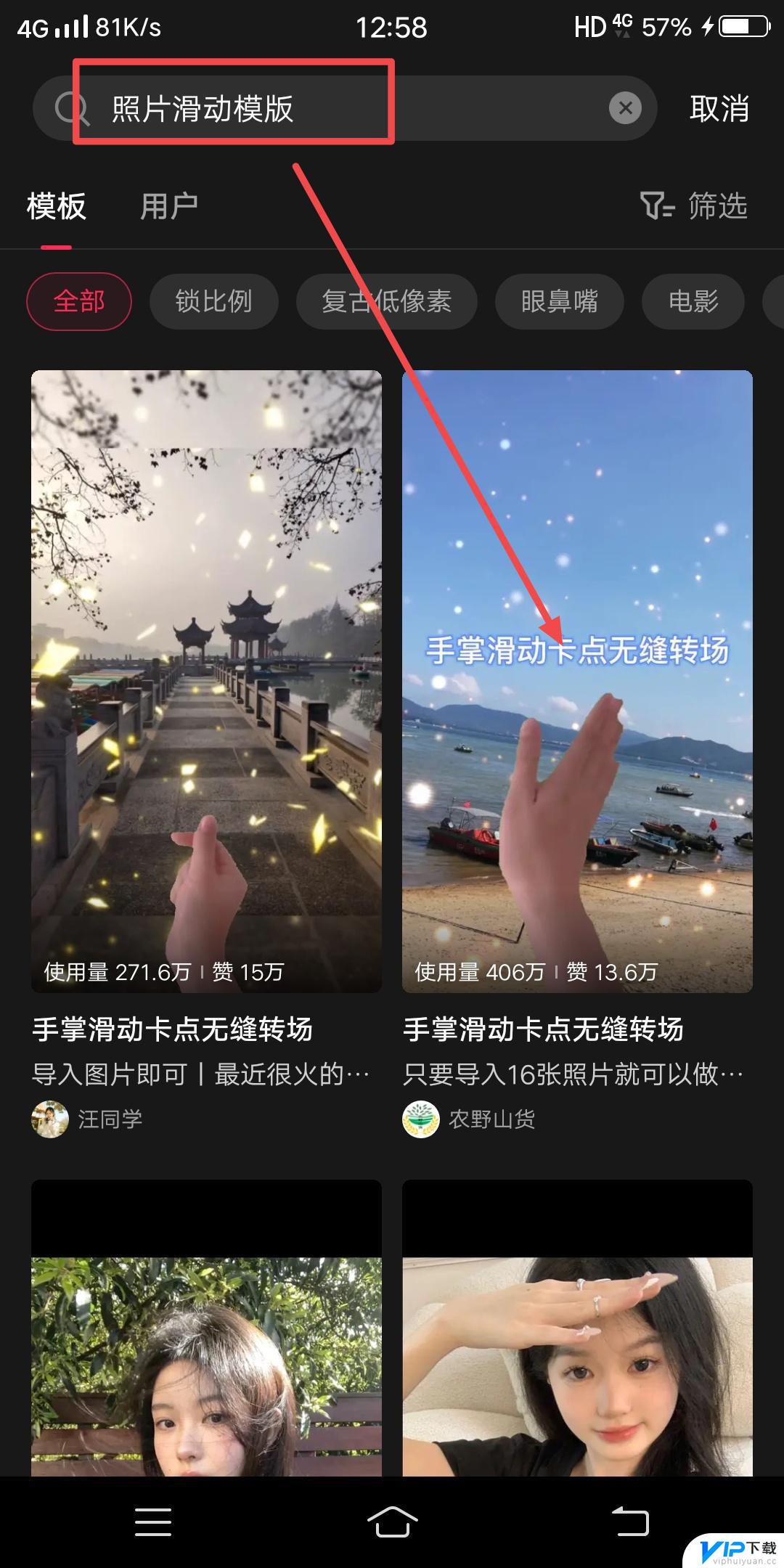
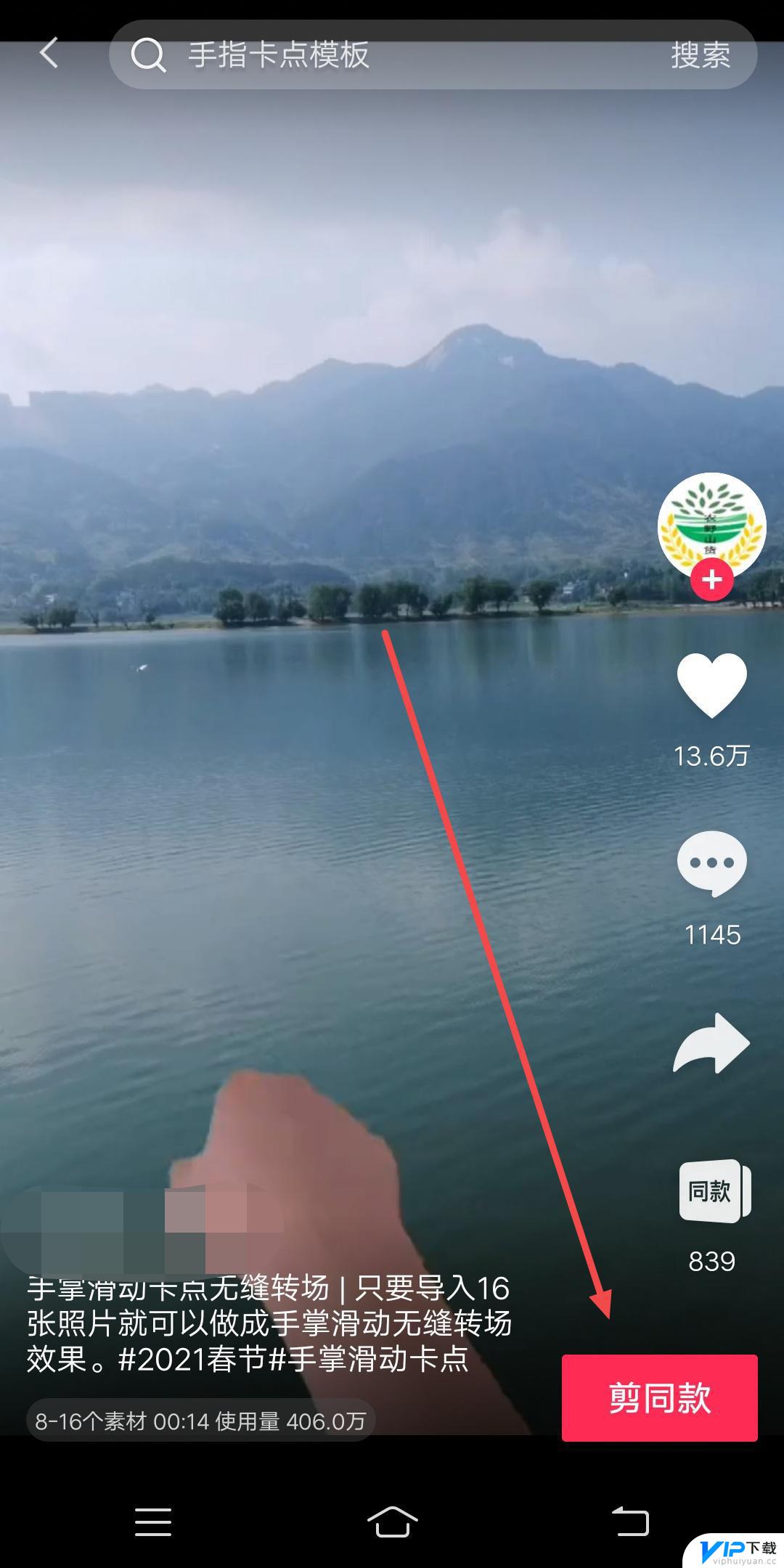
3.添加自己的图片,点击下一步。然后点击导出
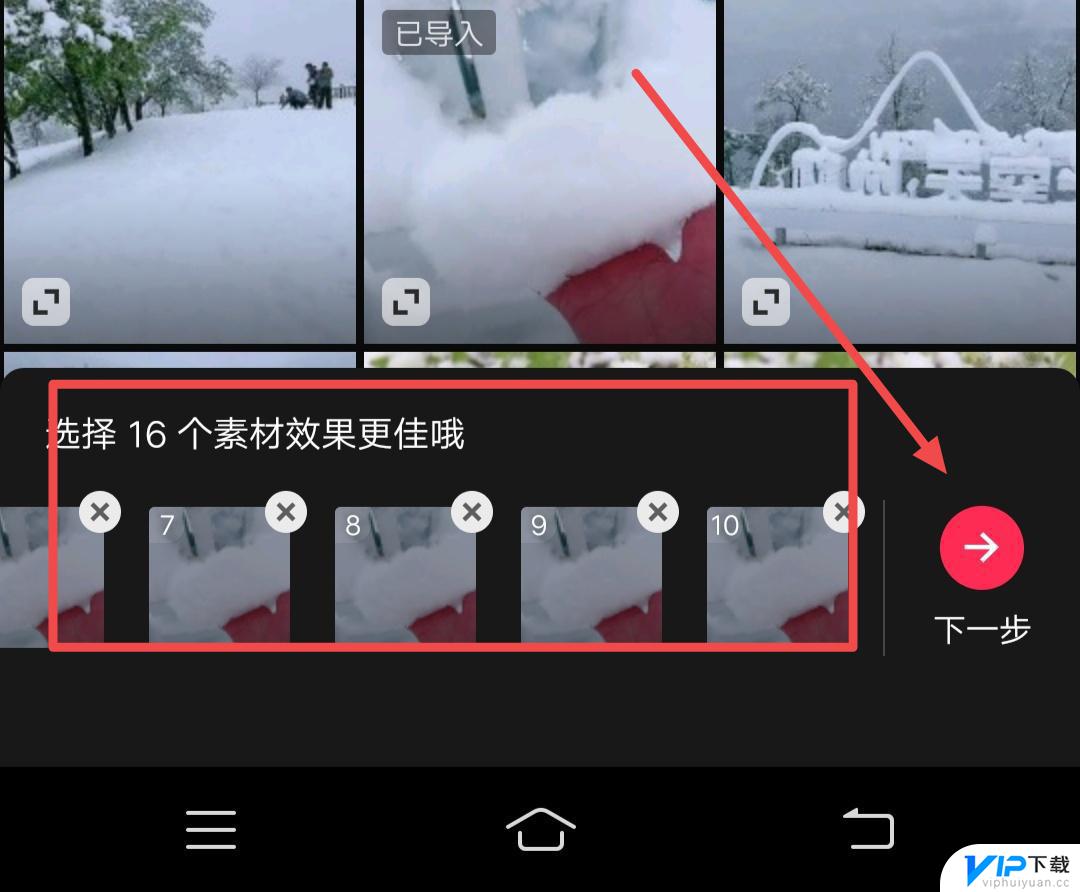
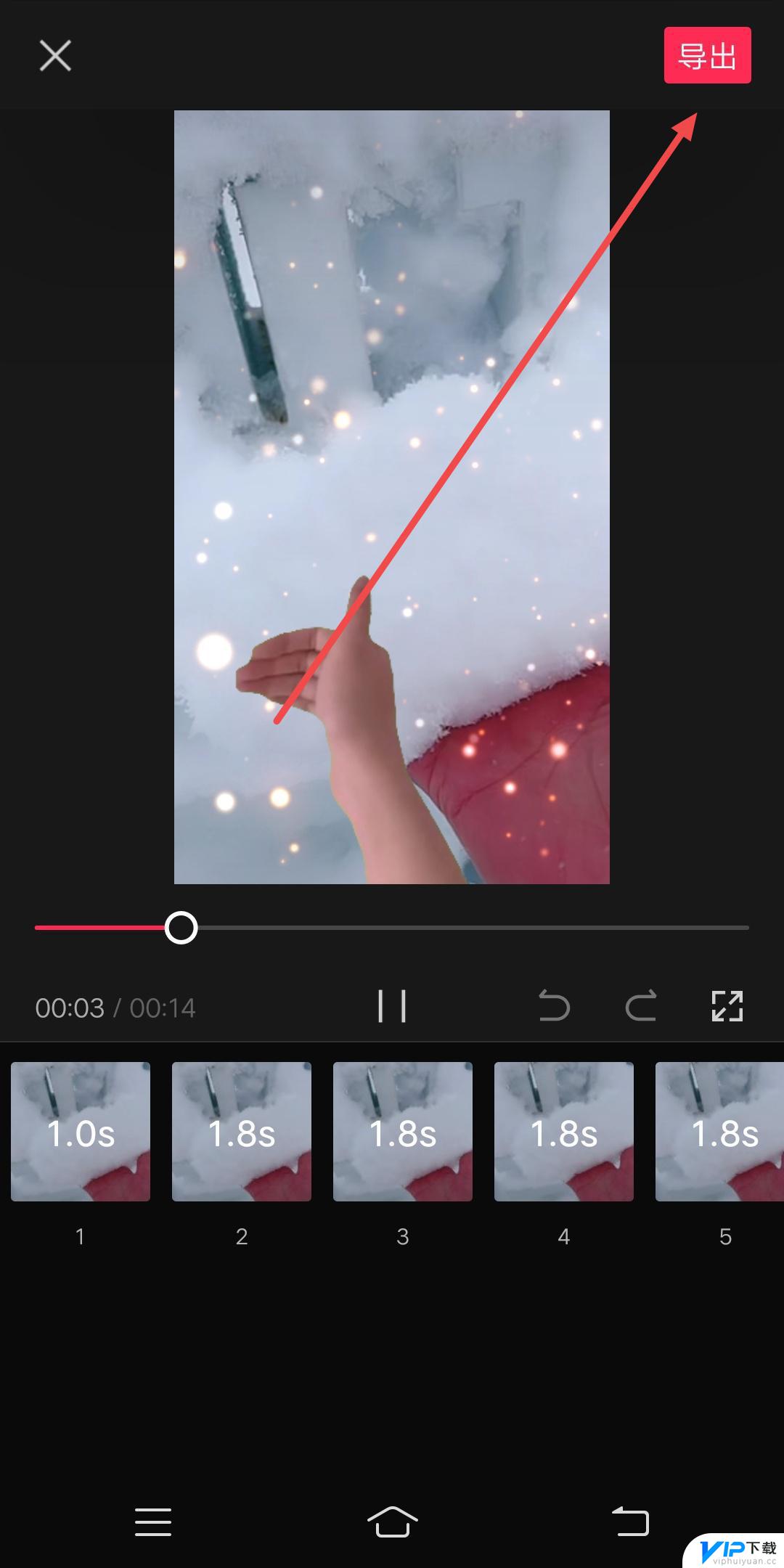
4.点击无水印分享到抖音自动跳转到抖音,点击发布即可
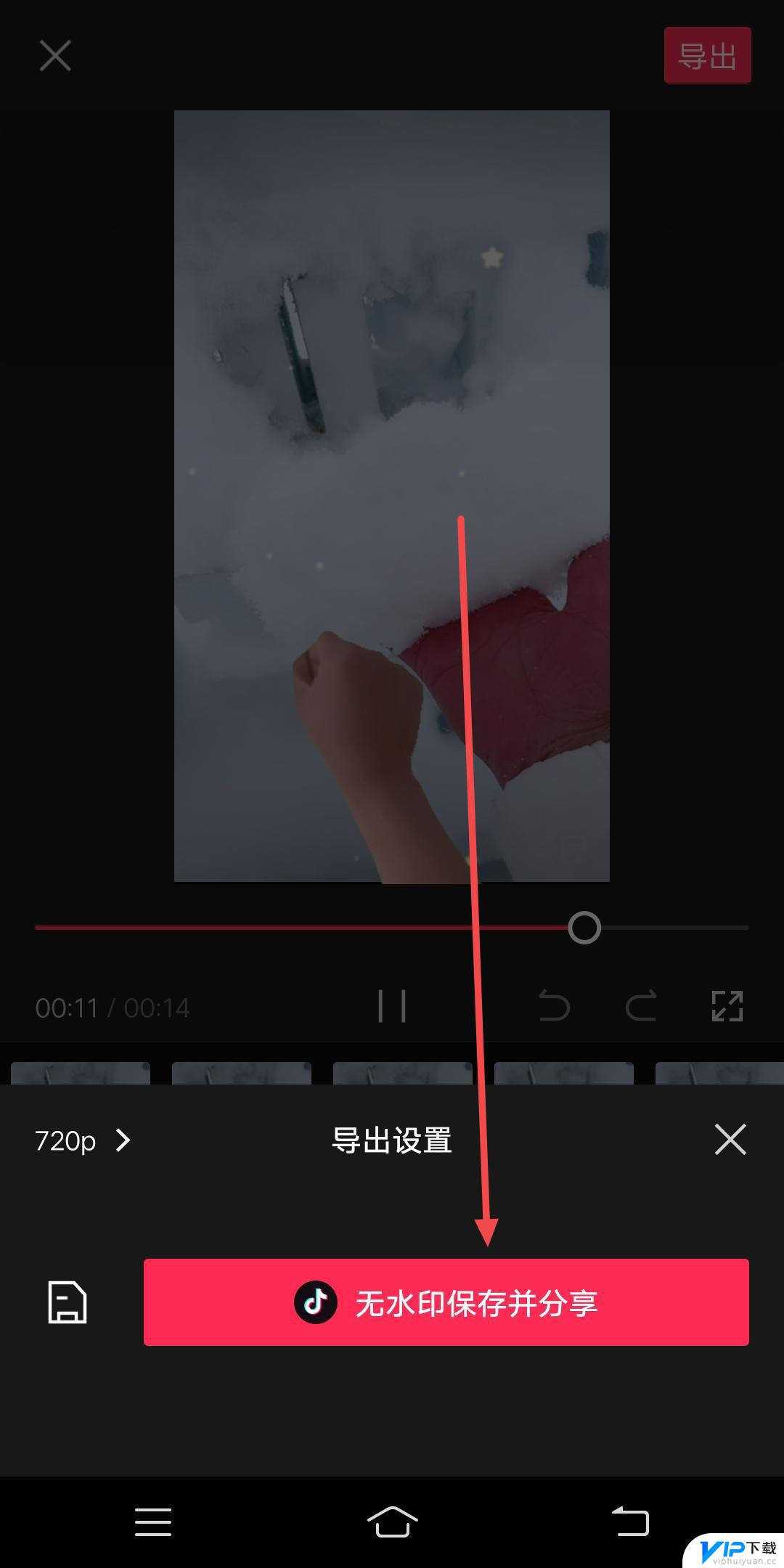
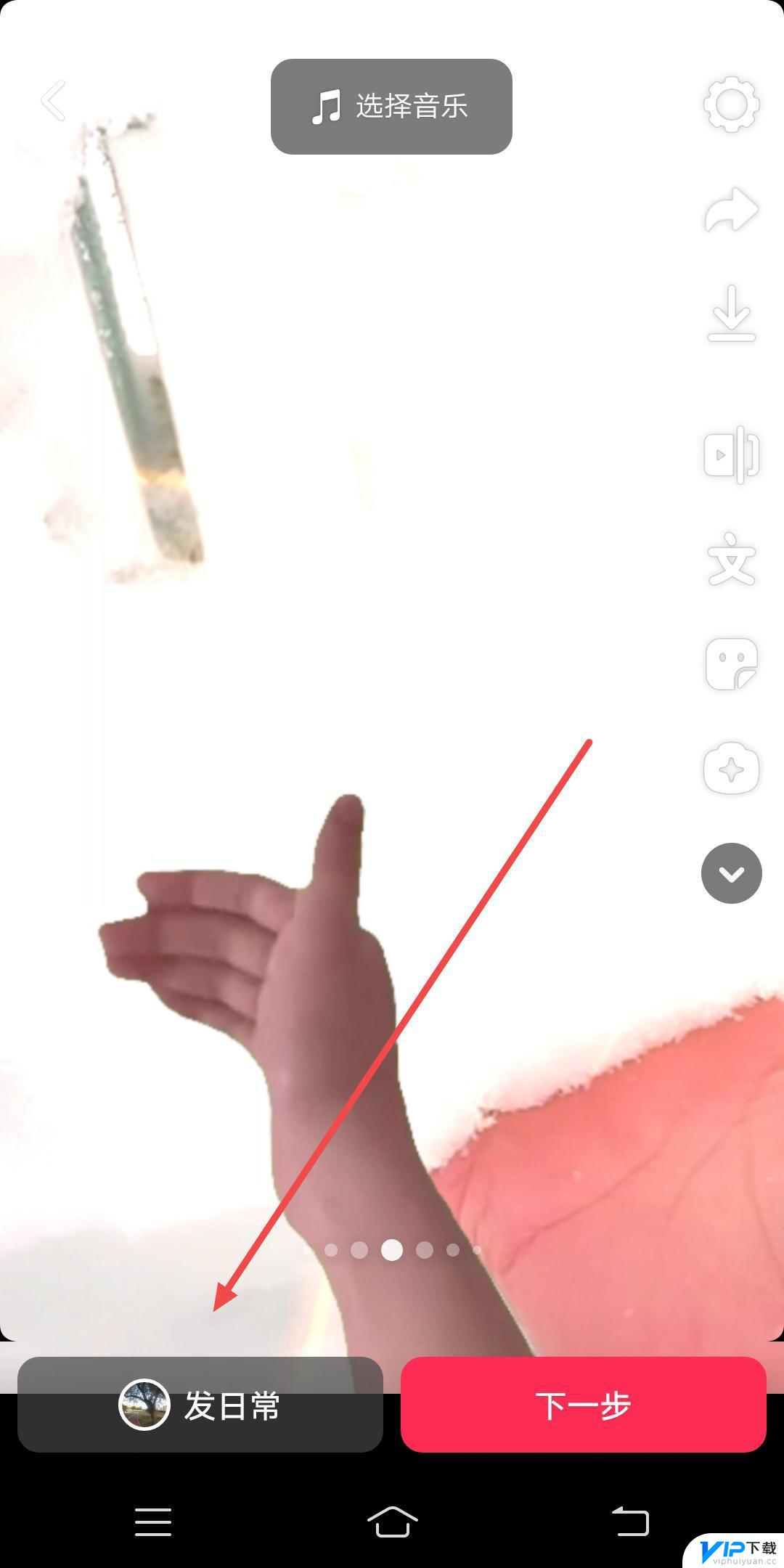
以上就是网页版的抖音怎么做图片从下往上滚动播放的全部内容,还有不清楚的用户就可以参考一下小编的步骤进行操作,希望能够对大家有所帮助。
热门文章
最新游戏
- 1
- 2
- 3
- 4
- 5
- 6
- 7
- 8
- 9
- 10





















